Sauter des pages blanches lors d'une impression
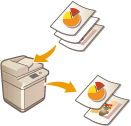 | L'appareil est capable de détecter des pages vierges lors de la numérisation, et d'imprimer toutes les pages à l'exception des pages vierges. |
1
Mettez l'original en place. Placement des originaux
2
Appuyez sur <Copie>. Écran <Accueil>
3
Appuyez sur <Options> sur l'écran des fonctions de base du mode Copie. Écran des fonctions de base pour la copie
4
Appuyez sur <Ignorer les pages vierges>.
5
Appuyez sur <Régler niveau recon.>, spécifiez la précision pour détecter le papier vierge et appuyez ensuite sur <OK>.
Appuyer sur <+> renforce la précision de la détection.
6
Appuyez sur <OK>  <Fermer>.
<Fermer>.
 <Fermer>.
<Fermer>.7
Appuyez sur  (Start).
(Start).
 (Start).
(Start).Le processus de copie commence.
 |
Si le format de l'original est plus petit que le réglage du format de numérisation, il se peut qu'il ne soit pas ignoré correctement. |
 |
Pour vérifier le nombre de pages qui ont été imprimées, procédez comme suit :  (Suivi statut/Annulation) (Suivi statut/Annulation)  <Copie/Impression> <Copie/Impression>  <Journal des tâches> <Journal des tâches>  sélectionnez un document sélectionnez un document  <Détails> <Détails>  vérifiez le nombre affiché pour <Pages d'original>. vérifiez le nombre affiché pour <Pages d'original>.L'écran de statut et le rapport affichent le nombre, papier vierge inclus. Vérification des statuts des impression/copies Le compteur de copies n'est pas incrémenté pour le papier vierge qui est économisé. Le compteur de numérisations est cependant incrémenté pour ces pages. Si vous configurez des réglages dans <Lire et mémoriser>, lisez <Ignorer les pages vierges> comme <Ignorer les originaux vierges> dans cette section. |